오늘은 detailiew를 이용해서 Todo앱의 상세보기를 만들것이다.
상세보기에서는 카드보기,목록보기와는 다르게 사진이나 첨부파일이 표시되어야 한다.
작업 순서는 view -> url -> temlate 순이다.
views.py
class TodoDetailView(DetailView):
model = TodoList
context_object_name = 'todo'
template_name = 'todo/todo_detail.html'간단하게 detailview를 이용해서 모델, context, 사용할 템플릿을 지정해준다.
특정 글의 pk를 받아와야하는데, 장고 제네릭뷰에서는 pk=id로 인식한다고 한다.
#urls.py
path('detail/<int:pk>/', TodoDetailView.as_view(), name='detail'),
를 지정하면, detail/pk/ 로 접속했을때, 해당 pk를 가진 객체를 표시하게 된다.
#todo_detail.html
<div class="card text-center" style="width: 105rem;">
<div class="card-header">
<p class='text-primary'> 제목 : {{ todo.name }}</p>
</div>
<ul class="list-group list-group-flush">
<li class="list-group-item">내용 : {{todo.description }}</li>
<li class="list-group-item">마감일 : {{todo.date_deadline}}</li>
<li class="list-group-item"><p class="text-danger">마감 {{ todo.remaining_days}}</p></li>
</ul>
{% if todo.image %}
<hr>
[이미지]
<a href="{{ todo.image.url }}">
<img src="{{ todo.image.url }}" style="max-width: 50%; height: auto;" alt="reference_image"></a>
클릭하시면 원본크기로 볼수 있습니다.
</hr>
{% endif %}
{% if todo.file %}
<hr>
[첨부파일]
<a href="{{ todo.file.url }}">{{todo.file.name}}</a>
클릭해서 다운로드
</hr>
{% endif %}
</div>
<a class="btn btn-secondary" href="{% url 'todo:list' %}" role="button">목록으로 보기</a>
<a class="btn btn-danger" href="{% url 'todo:delete' object.id %}" role="button">삭제</a>{% if todo.image %}, {% if todo.file %}
을 이용해서, 이미지나 첨부파일이 있을때만 상세보기에서 표시되게 만들어주자.
{{ todo.image.url }} 은 해당 글에있는 이미지나 파일의 상대url을 가져와서 표시해준다.
file에서도 동일하게 적용되는 편리한 기능이니까 사용해주자.
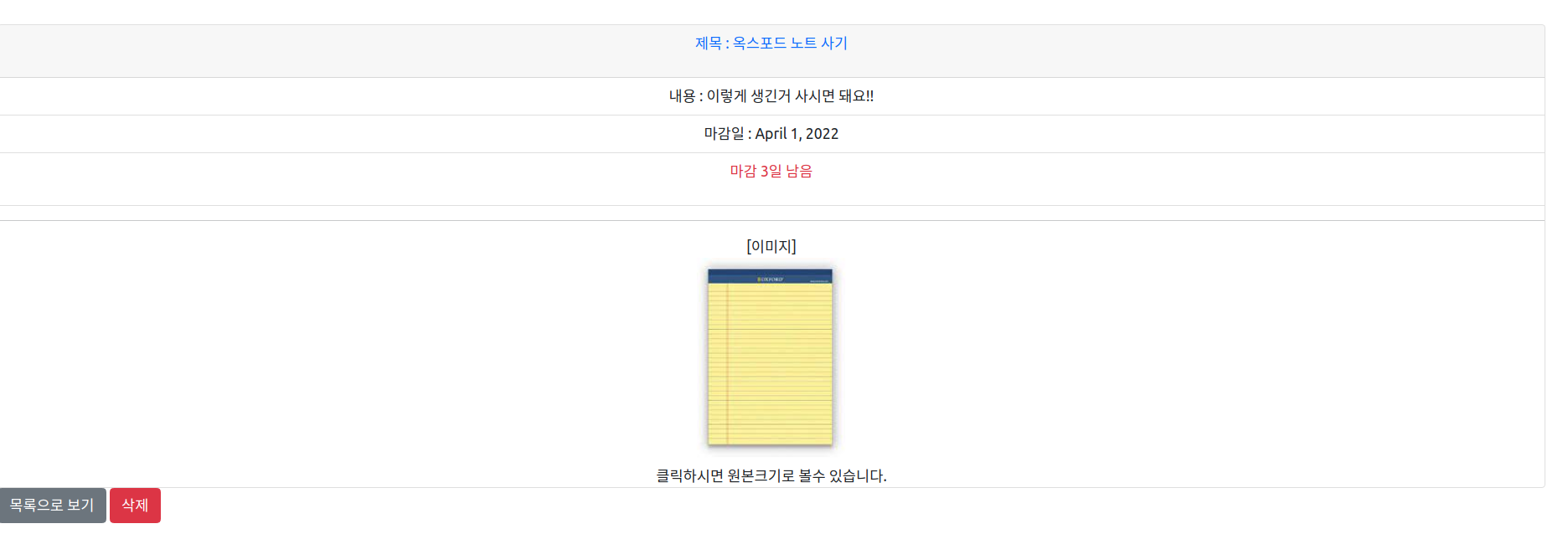
역시나 허접하지만 잘 표시된다.
